Stappen om een Systeemherstel uit te voeren in Windows 11

Als u fouten of crashes ondervindt, volg dan de stappen voor een systeemherstel in Windows 11 om uw apparaat terug te zetten naar een eerdere versie.
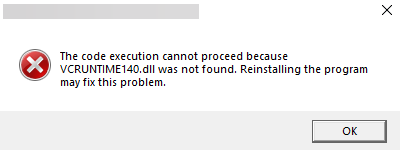
Ontbrekende DLL-bestanden zijn de ergste nachtmerrie van een computergebruiker. Ze komen schijnbaar uit het niets en kunnen je werk dood in zijn spoor stoppen. Er is één foutbericht dat helaas vrij vaak voorkomt voor Windows-gebruikers, namelijk het foutbericht "VCRUNTIME140.dll ontbreekt".
De hele foutmelding luidt ongeveer als volgt: De uitvoering van de code kan niet doorgaan omdat VCRUNTlME140.dll niet is gevonden. Het opnieuw installeren van het programma kan dit probleem oplossen.
Omdat verschillende toepassingen afhankelijk zijn van de runtime-bibliotheek van Microsoft Visual Studio, kan het problematisch zijn om de fout 'Vcruntime140.dll ontbreekt' te krijgen.
Hier zijn een paar methoden die u kunt gebruiken om deze fout te herstellen en weer terug te gaan naar uw programma.
Gerelateerd: Kan de ontwikkelaarsmodus niet inschakelen in Windows 11? Hoe te repareren
Inhoud
Wat veroorzaakt de fout 'Vcruntime140.dll niet gevonden'?
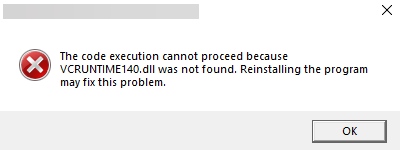
Dynamic Link Libraries (DLL)-bestanden bevatten de code die programma's nodig hebben om correct te kunnen werken. Als ze corrupt raken of vermist worden, kunnen ze meer dan een paar problemen veroorzaken. Toepassingen die zijn ontwikkeld in Visual Studio 2015-2019 hebben de runtime-directory nodig om toegang te krijgen tot deze codes.
Als u een foutmelding krijgt, betekent dit dat de directorybestanden per ongeluk zijn verwijderd, beschadigd zijn geraakt of om een andere reden niet hebben gewerkt. Malware en virussen zijn hiervoor veelvoorkomende oorzaken, maar Windows-update kan ook bugs introduceren waardoor de DLL-bestanden mislukken.
Gebruikers hebben ook gemeld dat ze een vergelijkbare 'Vcruntime140_1.dll ontbreekt'-foutmelding krijgen. Dit is voor degenen die de 2019-update hebben geïnstalleerd. Als uw Visual C++ nog steeds 2015 is, krijgt u mogelijk de fout 'Vcruntime140.dll'.
Gerelateerd: Hoe Google Play Store en Gapps op Windows 11 te krijgen
Hoe de 'Vcruntime140.dll niet gevonden'-fout op uw Windows-pc op te lossen?
Hier zijn enkele manieren om de fout 'Vcruntime140.dll niet gevonden' op te lossen.
Methode #01: herstel Microsoft Visual C++ 2015-2019 herdistribueerbaar
Om Microsoft Visual C++ 2015-2019 herdistribueerbaar te repareren, drukt Win + Iu eerst op om het menu Instellingen te openen. Klik vervolgens op Apps in het linkerdeelvenster.
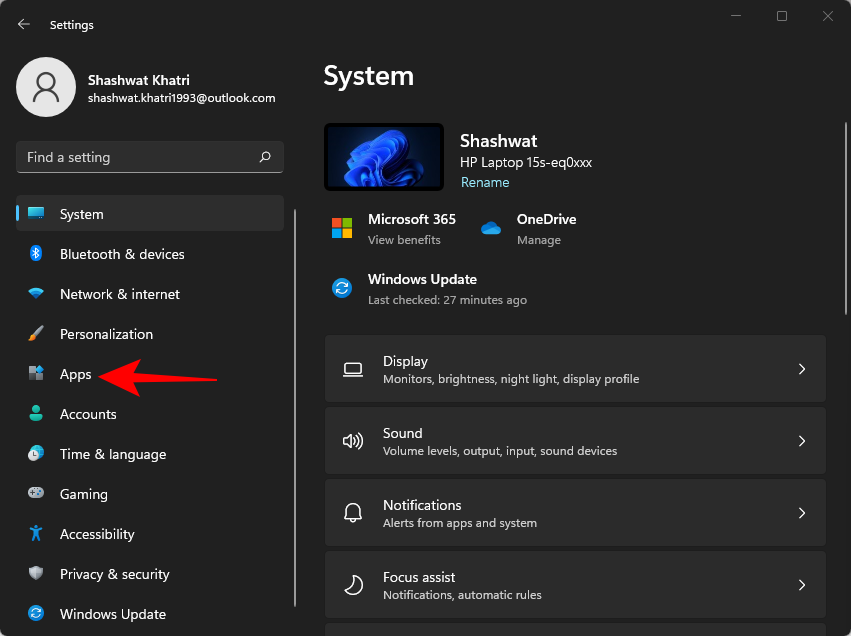
Klik vervolgens op Apps & functies .
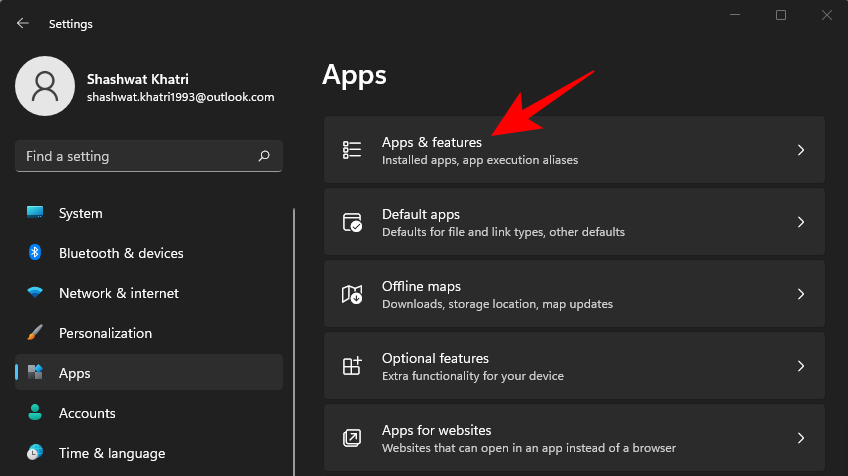
Zoek naar 'Visual C++'.
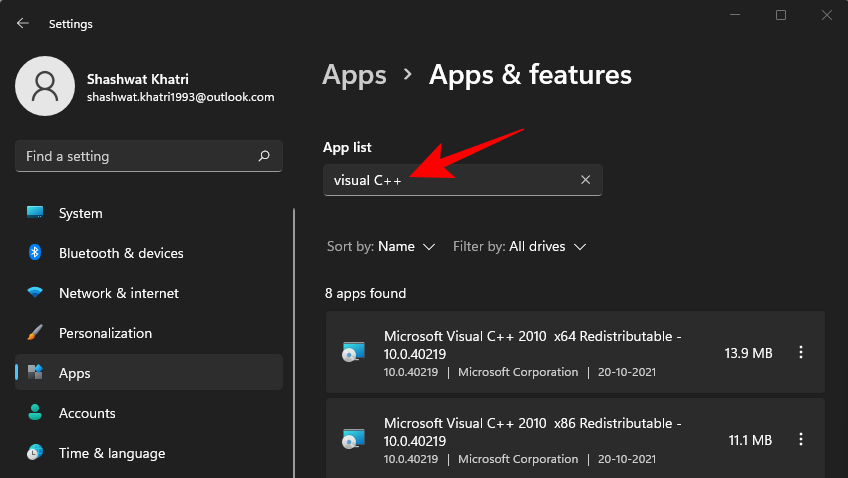
Mogelijk krijgt u een aantal Visual C++-versies. Maar we zijn op zoek naar Microsoft Visual C++ 2015-2019 Redistributable (x64) en (x86).
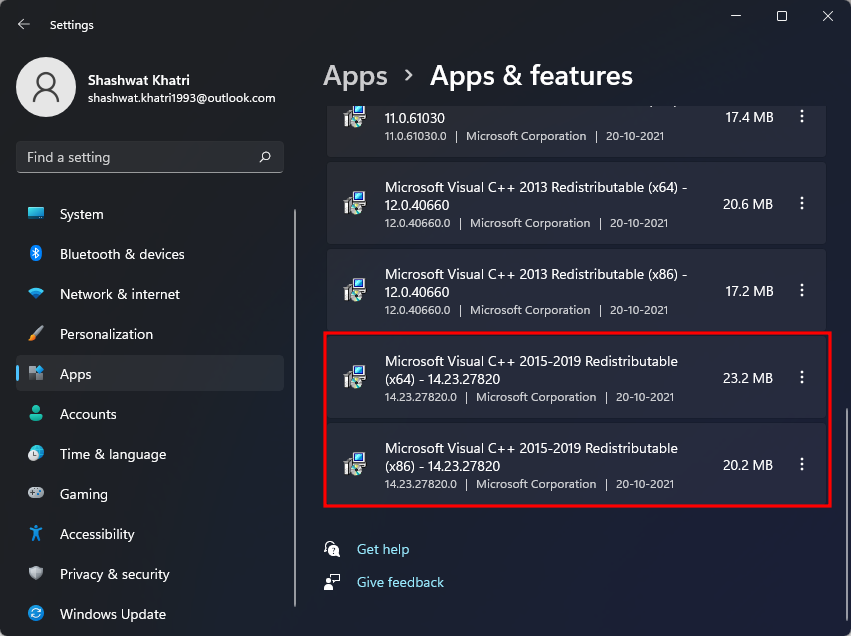
We gaan deze beide aanpassen. Klik eerst op de drie stippen rechts van de x64-versie.

Selecteer Wijzigen .
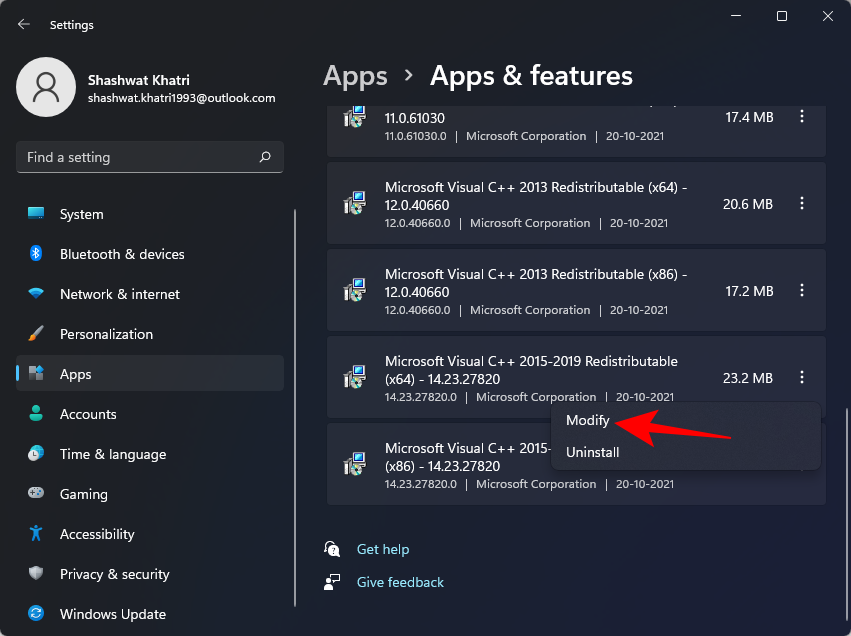
Klik vervolgens op Repareren .

Zodra de installatie is voltooid, klikt u op Sluiten .
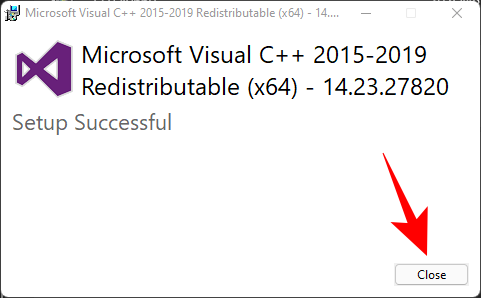
Doe nu hetzelfde voor de x86-versie. Als u klaar bent met de installatie, start u uw pc één keer opnieuw op en probeert u het programma uit te voeren dat de foutmelding gaf.
Methode #02: Installeer Visual C++ Redistributable opnieuw voor Visual Studio 2015 (beide x64 en x86)
Een andere uitweg uit het foutbericht is het verwijderen en opnieuw installeren van Visual C++ Redistributable voor Visual Studio 2015-2019. Hier leest u hoe u dit doet:
Ga naar dezelfde Apps-instellingen als eerder en zoek naar Visual C++. Ook hier zoeken we naar Visual C++ 2015-2019 herdistribueerbare (x64) en (x86) versies.
Klik eerst op de drie puntjes naast de (x64) versie.
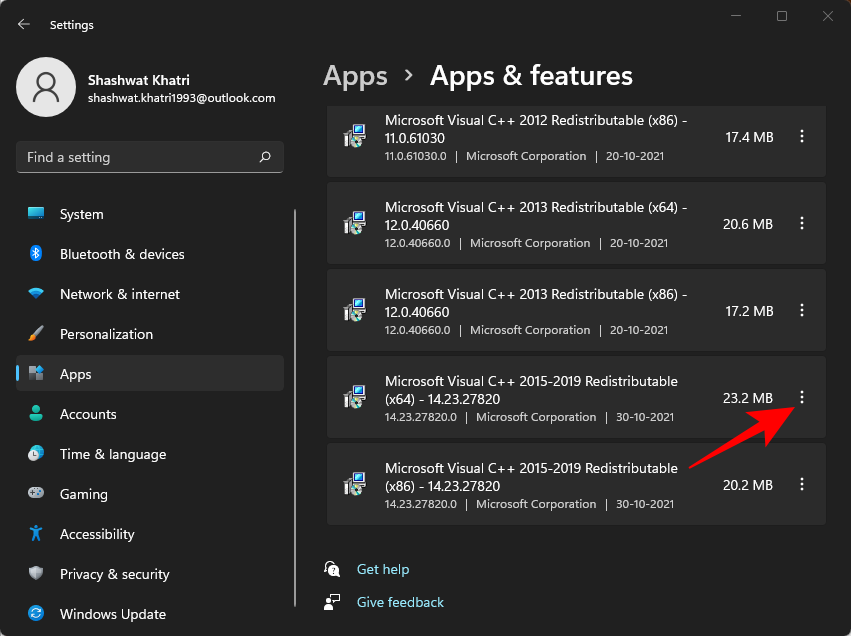
Selecteer Installatie ongedaan maken .
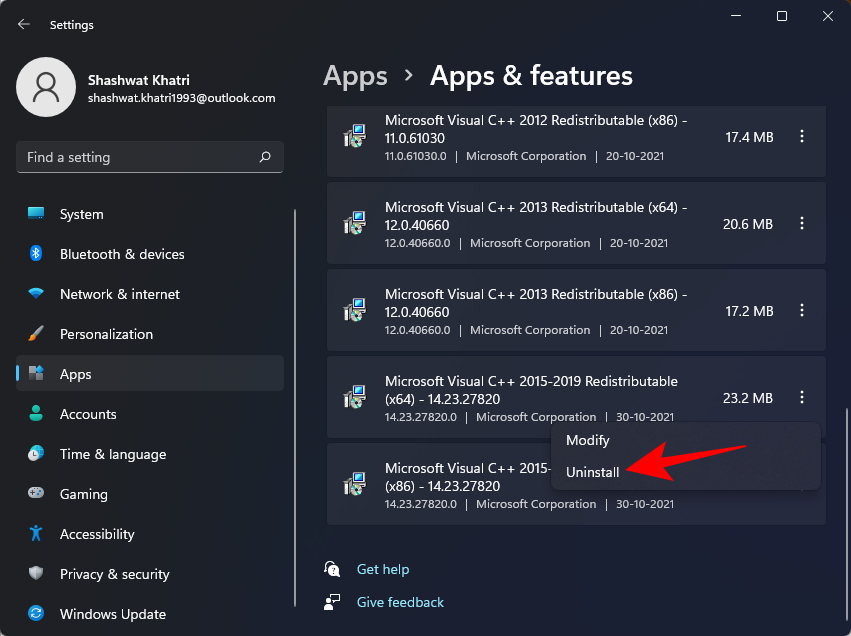
Klik nogmaals op Verwijderen .
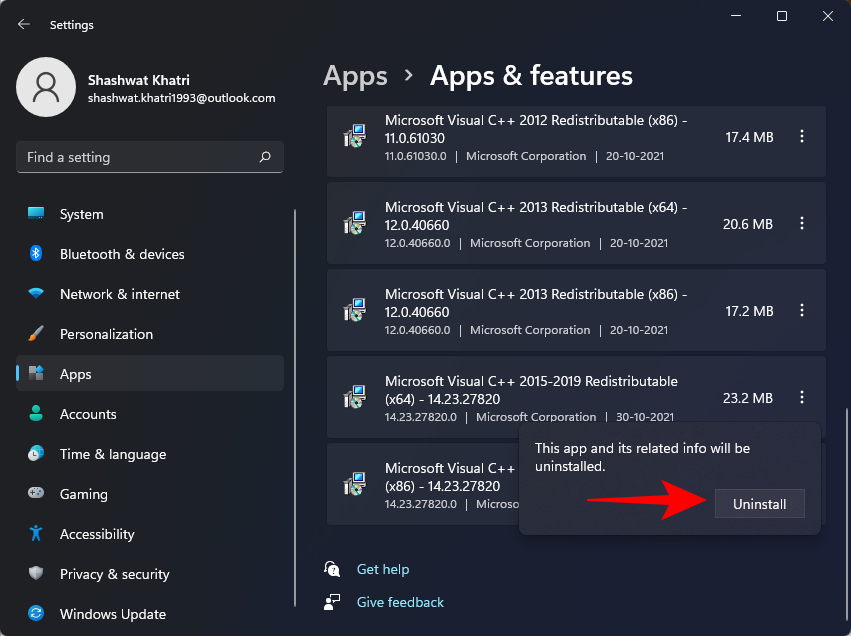
Wanneer de installatie wordt geopend, klikt u op Installatie ongedaan maken .
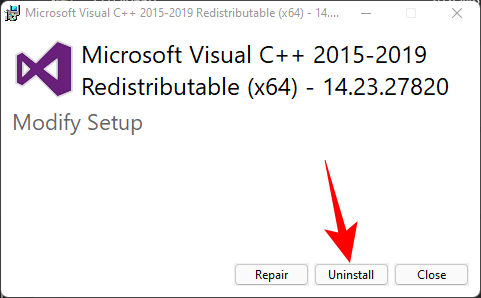
Zodra het verwijderen is voltooid, doet u hetzelfde voor de versie van Visual C++ 2015-2019 (x86).
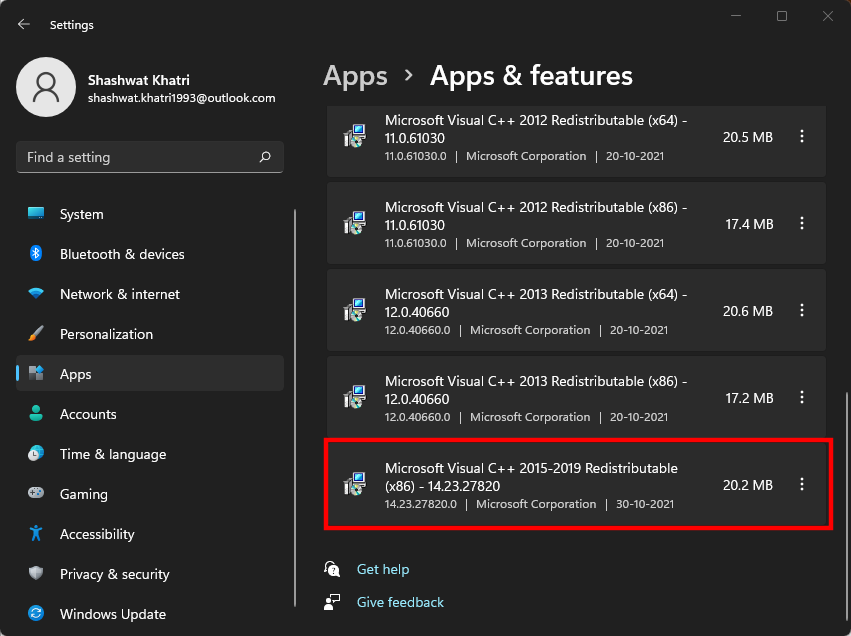
Nu is het tijd om deze twee versies van de website van Microsoft te installeren. Volg de onderstaande downloadlink voor hetzelfde.
Downloaden : Microsoft Visual C++ 2015 Redistributable Update 3 RC
Klik op de knop Downloaden op de hierboven gelinkte pagina.
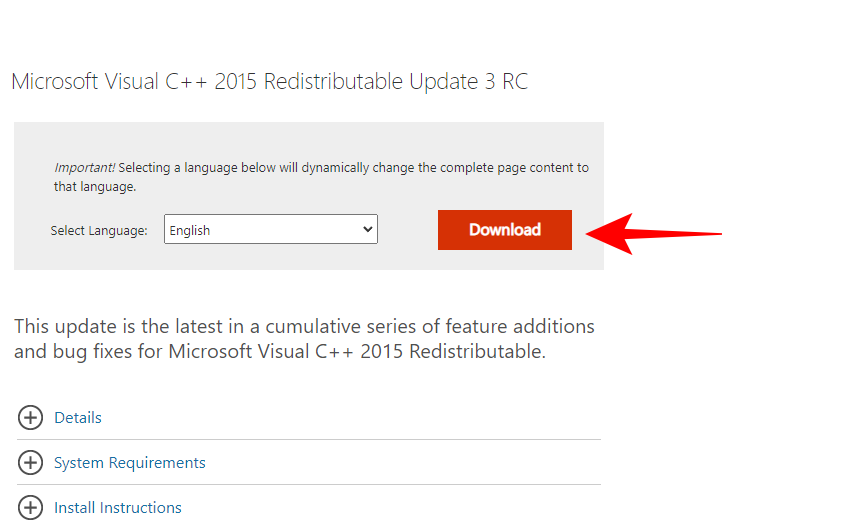
Zorg er nu voor dat u beide versies, x64 en x86 , selecteert . Klik vervolgens op Volgende .
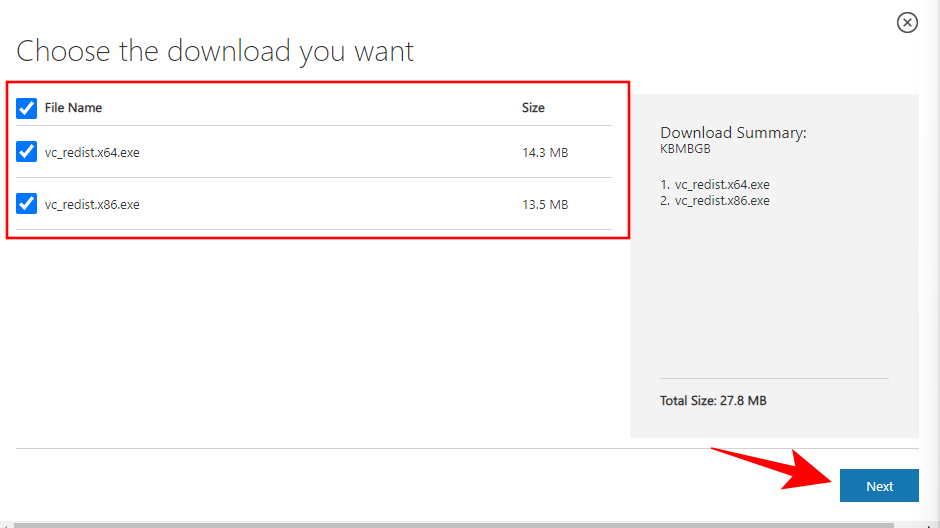
Nadat de twee bestanden zijn gedownload, voert u ze een voor een uit.
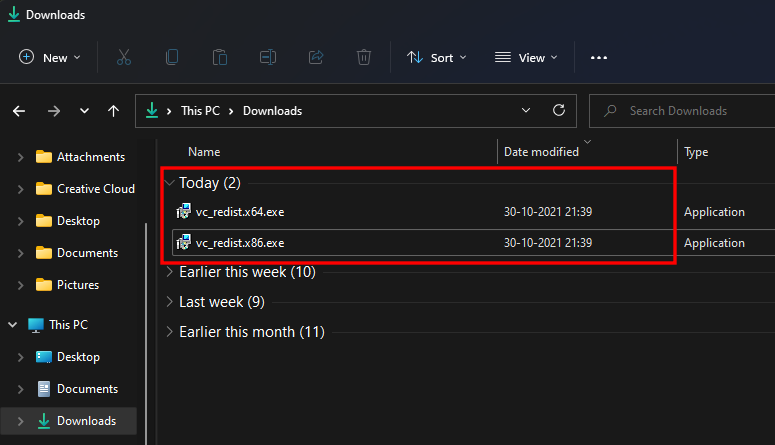
Ga tijdens de installatie akkoord met de algemene voorwaarden en klik vervolgens op Installeren .
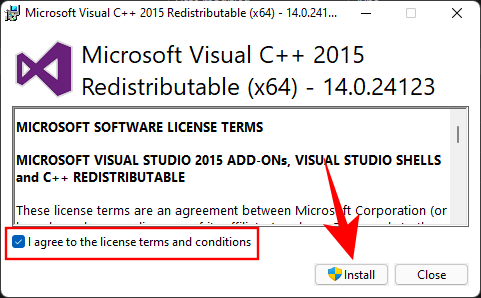
Nadat de installatie is voltooid, start u uw systeem opnieuw op en controleert u of de foutmelding verdwijnt.
Methode #03: Voer de SFC-scan uit
U kunt ook de opdracht systeembestandscontrole gebruiken om de fout te herstellen. Hier is hoe het te doen:
Druk op Start, typ cmd en klik op Als administrator uitvoeren .
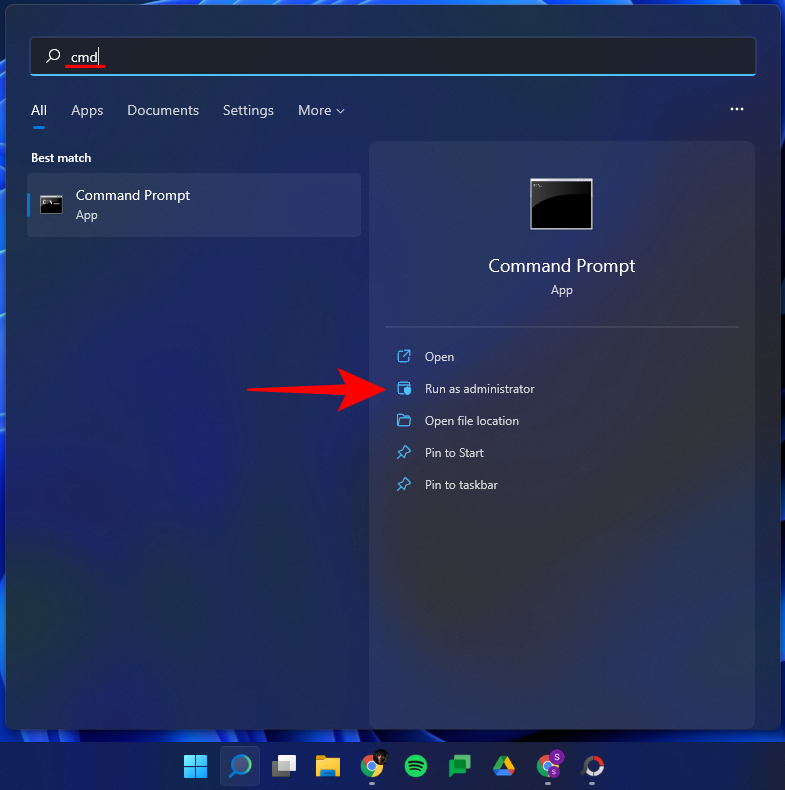
Typ nu het volgende commando:
sfc /scannow
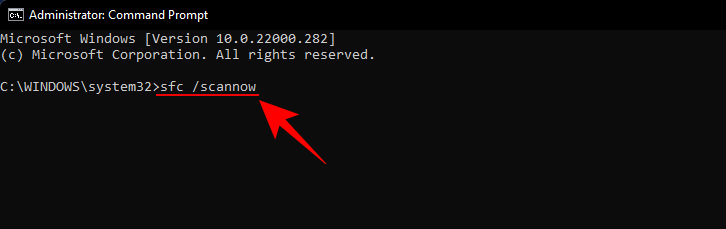
Druk vervolgens op Enter. Wacht tot de systeemscan is voltooid.
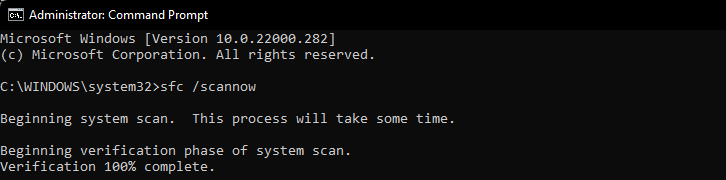
Alle corrupte bestanden worden nu hersteld. Als het bestand vcruntime140.dll eerder beschadigd was, zou het nu ook moeten worden opgelost.
Methode #04: Installeer het getroffen programma opnieuw
Soms moet u het betreffende programma mogelijk verwijderen en opnieuw installeren. Het is mogelijk dat het programma niet goed is gedownload of geïnstalleerd. Programma's hebben meestal hun eigen kopie van de Vcruntime140.dll-bestanden die het probleem kunnen helpen oplossen, zolang ze maar correct worden gedownload en geïnstalleerd.
Om de installatie ongedaan te maken, drukt u Win + Iop om Instellingen te openen. Klik vervolgens op Apps in het linkerdeelvenster.
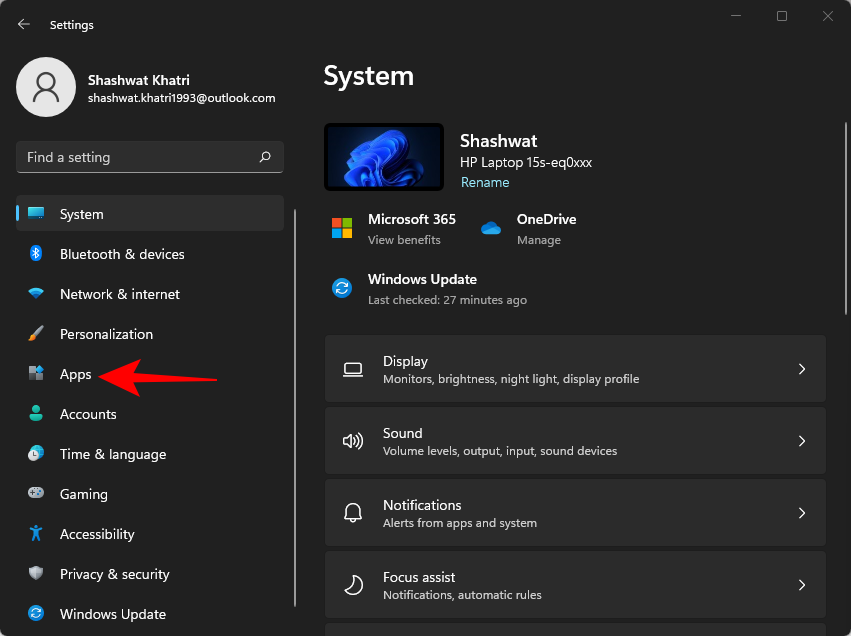
Klik op Apps & functies .
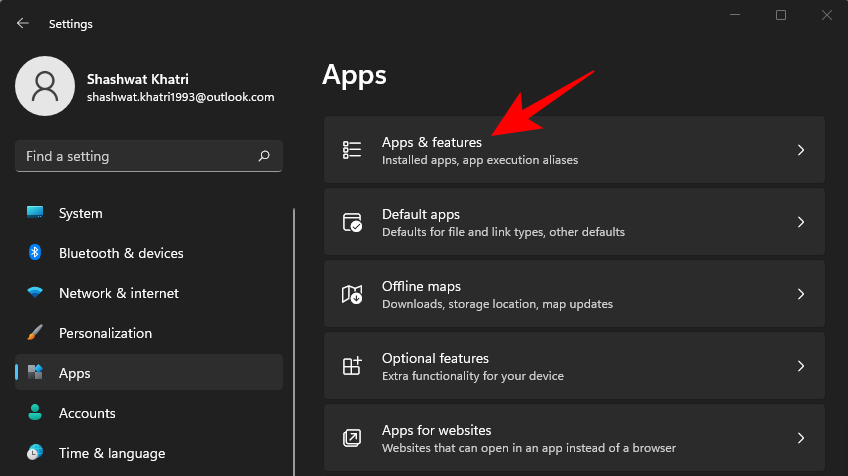
Zoek naar de app die is getroffen, klik vervolgens op de drie stippen ernaast en selecteer Installatie ongedaan maken .
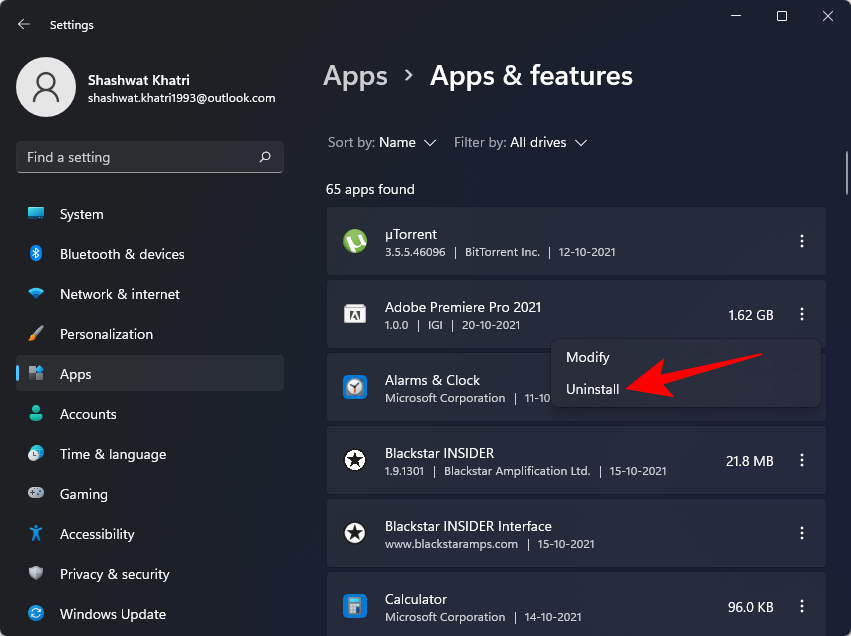
Doorloop het verwijderingsproces, download het programma opnieuw en installeer het opnieuw.
Methode #05: Download het DLL-bestand handmatig
Voor degenen die het niet weten, kunt u rechtstreeks DLL-bestanden downloaden en de meeste toepassingsfouten herstellen. Ga eerst naar dll-files.com en zoek "VCRUNTIME100.dll". U kunt ook op deze link klikken om direct naar de pagina te gaan. Download nu het bestand voor uw 32-bits of 64-bits systeem. Klik op 'Download' om het bestand op uw computer op te slaan.
Het zal een zip-bestand downloaden. In het Zip-archief vindt u een DLL-bestand naast een leesmij-tekstbestand.
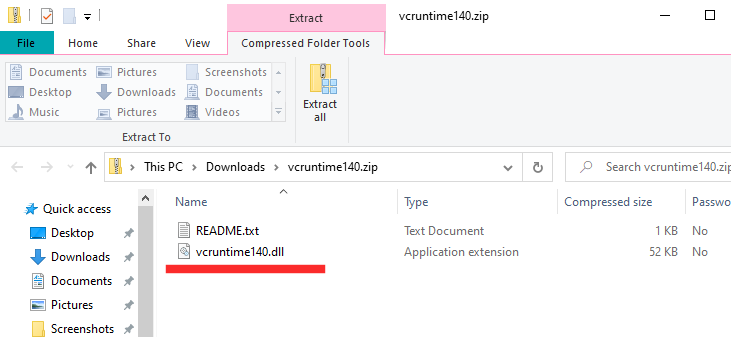
Verplaats het DLL-bestand naar de installatiemap van het bestand waarin de DLL-bestandsfout optreedt.
Methode #06: Werk uw stuurprogramma's bij
Als u de stuurprogramma's niet bijwerkt, kunt u veel curveballs krijgen, inclusief willekeurige DLL-bestandsfouten. In dit geval moet u naar Apparaatbeheer gaan en alle stuurprogramma's handmatig bijwerken. Druk eerst op Windows + Rhet devmgmt.msccommando en voer het uit.
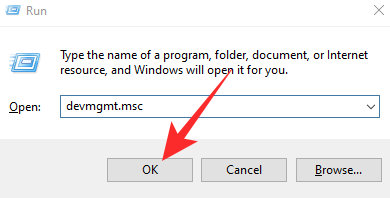
Hiermee gaat u naar Apparaatbeheer. Vouw nu een vertakking uit en klik met de rechtermuisknop op de hardwarecomponent die u wilt wijzigen. Klik vervolgens op 'Stuurprogramma bijwerken'.
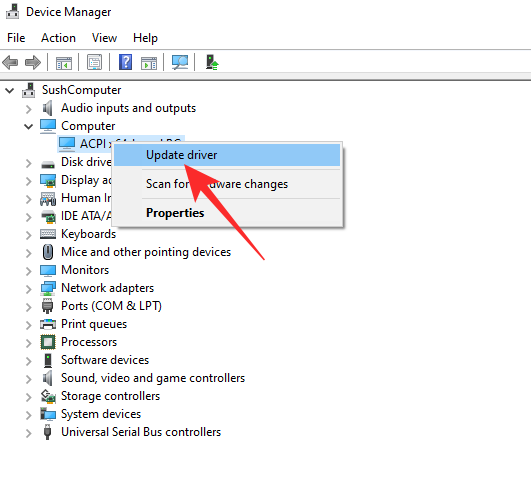
Ga vervolgens naar 'Bladeren op mijn computer naar stuurprogramma's'.
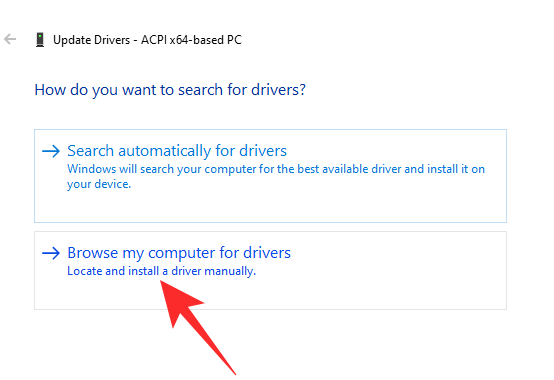
Klik in het volgende scherm op 'Laat me kiezen uit een lijst met beschikbare stuurprogramma's op mijn computer'.
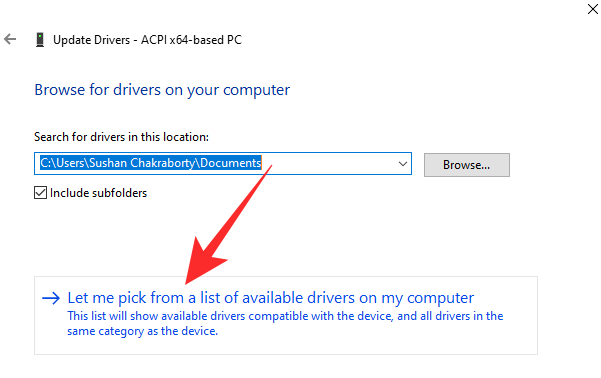
Windows zal het stuurprogramma opzoeken en u een lijst geven. Klik op het stuurprogramma dat u wilt installeren en klik op 'Volgende'.
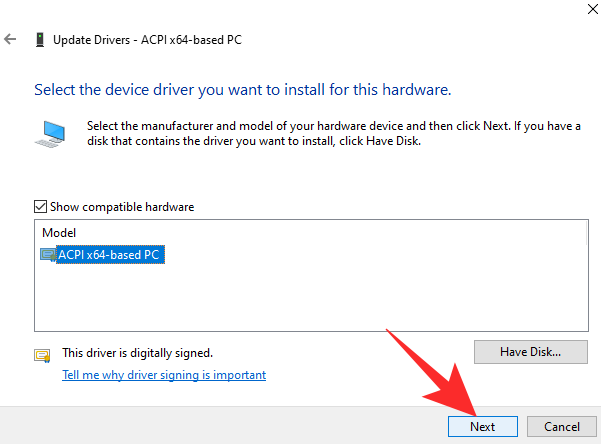
Het wordt meteen geïnstalleerd.
Doe dit voor alle verdachte stuurprogramma's en probeer het opnieuw.
Methode #07: Controleren op items in quarantaine in Windows Defender
Windows Defender scant zijn eigen systeem op potentieel schadelijke bestanden, vooral als er geen antivirusprogramma op uw systeem aanwezig is. Het is mogelijk dat Windows Defender het bestand Vcruntime140.dll in quarantaine heeft geplaatst.
Om te controleren of dat het geval is, drukt u op Start, typt u 'Windows-beveiliging' en selecteert u de app.
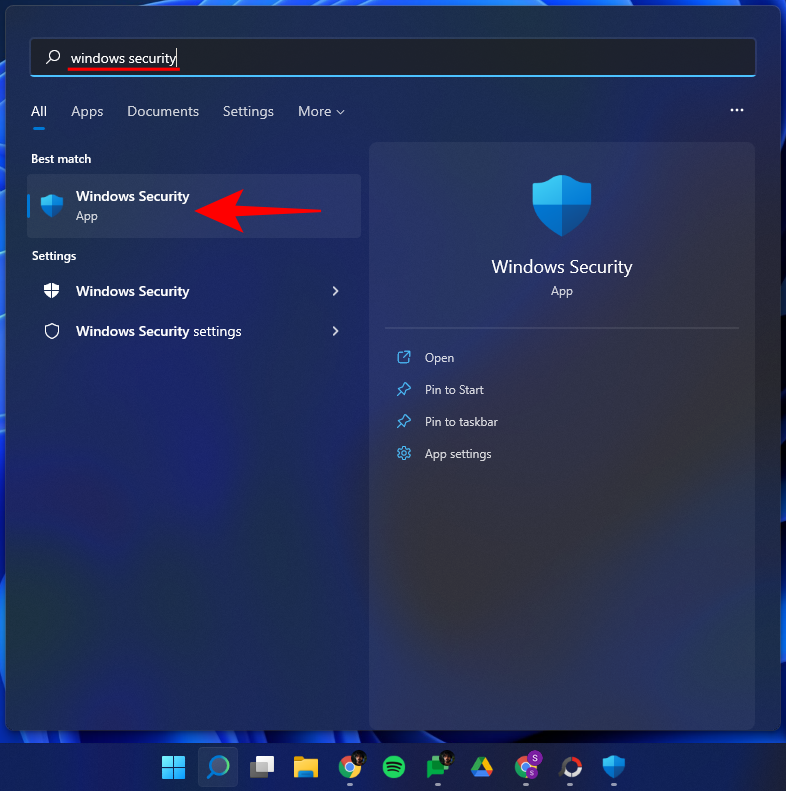
Klik op Virus- en bedreigingsbeveiliging .

Als Windows Defender bestanden heeft gescand en in quarantaine geplaatst, zou u "Bedreigingen in quarantaine" moeten zien. Als het bestand hier is, selecteert u het en kiest u vervolgens Herstellen .
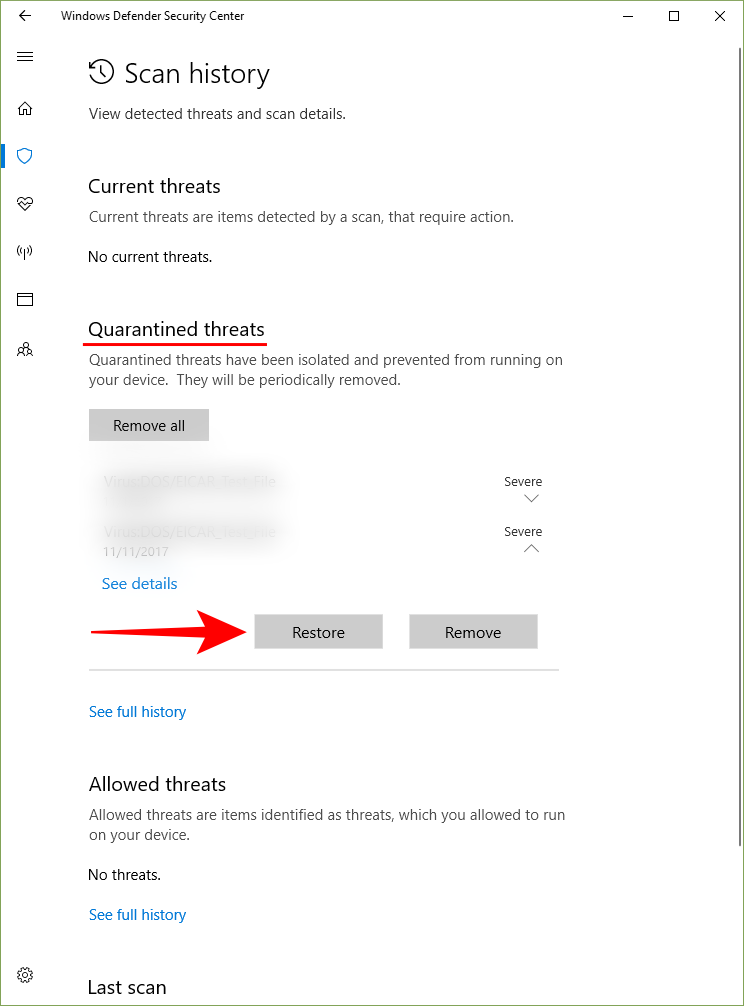
Bron: Microsoft Support Community
Methode #08: Windows bijwerken
Als de oorzaak van het probleem een bug was, is het bijwerken van uw Windows een mogelijke oplossing. Om te controleren op updates, drukt u Win + Iop om Instellingen te openen en klikt u op Windows Update in het linkerdeelvenster.
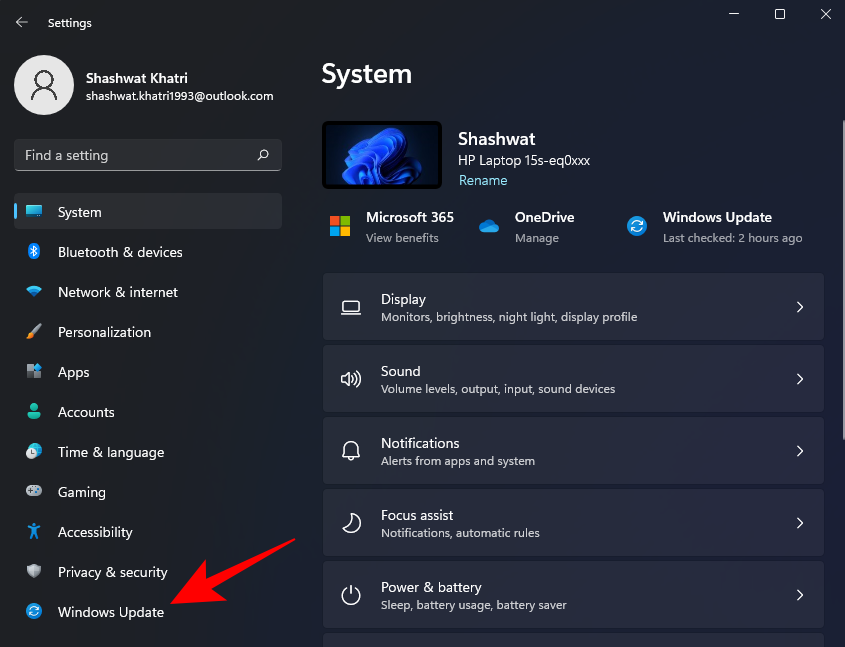
Klik vervolgens op Controleren op updates .
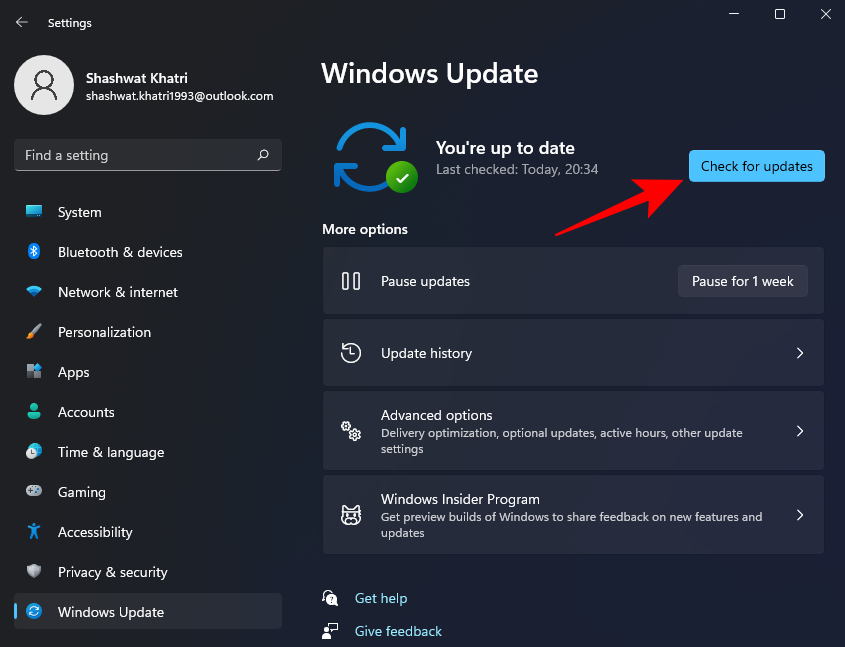
Als er updates beschikbaar zijn, installeer deze dan en start uw pc opnieuw op. Controleer vervolgens of het getroffen programma weer werkt.
Methode #09: Voer een systeemherstel uit
Een systeemherstel is niet eenvoudig uit te voeren, vooral niet wanneer tijd van essentieel belang is. Als niets echter volgens plan lijkt te gaan, moet je dit weesgegroet eens proberen. Het enige dat u nodig hebt, is een herstelpunt en Windows kan zichzelf terugbrengen naar de tijd voordat de wijzigingen werden aangebracht. Herstelpunten kunnen automatisch of handmatig worden gemaakt. Over het algemeen creëert elke omvangrijke Windows-update een herstelpunt, wat betekent dat teruggaan naar een eerdere build niet zo moeilijk zou moeten zijn.
Klik op deze link om alles te weten te komen over Systeemherstel en hoe u uw machine naar een eerdere datum kunt brengen.
Naar alle waarschijnlijkheid kan een van deze negen methoden u helpen het foutbericht "Vcruntime140.dll ontbreekt" op te lossen. We hopen dat u deze handleiding nuttig vond en dat u uw programma opnieuw kon uitvoeren.
VERWANT
Methode 10: Kopiëren vanaf een andere pc
De meeste Windows 10- en 11-computers hebben de twee DLL-bestanden waarnaar u op zoek bent. U kunt de bestanden eenvoudig van een andere computer naar de uwe kopiëren en plakken. Vraag je vriend om ernaar te zoeken op de C-schijf en het met je te delen. Vervolgens kunt u het originele bestand vervangen door het nieuwe om het te repareren. Raadpleeg punt 1 hierboven als u de map niet kunt vinden.
Methode 11: DLL-bestand opnieuw registreren
Elk DLL-bestand op uw Windows-computer moet worden geregistreerd. Gelukkig is het gemakkelijk om dit te doen. In de stap hierboven hebben we gezien hoe je de CMD of opdrachtprompt kunt openen met beheerdersrechten. Open het opnieuw en geef deze keer de onderstaande twee opdrachten, maar één voor één.
regsvr32 /u MSVCP140.dll
regsvr32 MSVCP140.dll
Vervang de naam van het bestand als het het andere DLL-bestand is waarvoor u fouten krijgt.
regsvr32 /u VCRUNTIME140.dll
regsvr32 VCRUNTIME140.dll
Start uw computer opnieuw op en probeer het opnieuw.
Methode 12: Voer Defender en Malwarebytes Scan uit
Het ingebouwde Windows Beveiligingscentrum heeft alles wat u nodig heeft om uw computer veilig te houden. Open het en voer een virus- en bedreigingsbeschermingsscan uit. U kunt ook Malwarebytes downloaden voor geavanceerde beveiligingsmaatregelen. Zorg er hoe dan ook voor dat uw pc niet is geïnfecteerd met een virus of malware.
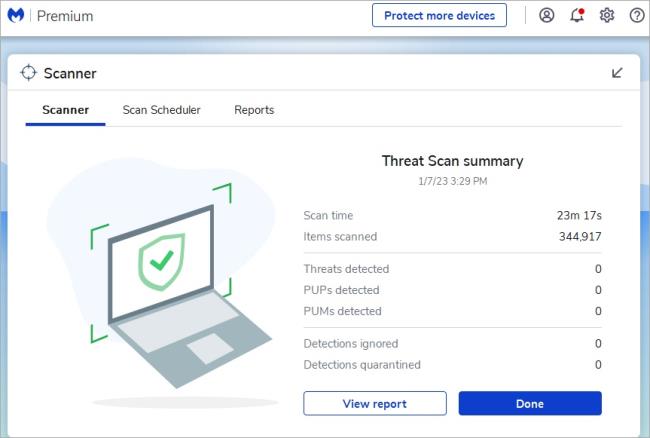
DLL ontbreekt gevonden
MSVCP140.dll- of VCRUNTIME140.dll-bestanden ontbreken vaak op Windows 10- en 11-computers. Het is niet zo'n groot probleem, maar het kan eng zijn als je niet weet wat je moet doen. Hopelijk is het probleem nu opgelost en kun je een app correct installeren of verwijderen.
Als u fouten of crashes ondervindt, volg dan de stappen voor een systeemherstel in Windows 11 om uw apparaat terug te zetten naar een eerdere versie.
Als je op zoek bent naar de beste alternatieven voor Microsoft Office, zijn hier 6 uitstekende oplossingen om mee aan de slag te gaan.
Deze tutorial laat zien hoe je een snelkoppeling op je Windows-bureaublad kunt maken die een opdrachtprompt opent naar een specifieke maplocatie.
Wil je niet dat anderen toegang hebben tot je computer terwijl je weg bent? Probeer deze efficiënte manieren om het scherm te vergrendelen in Windows 11.
Ontdek verschillende manieren om een beschadigde Windows-update te repareren als uw apparaat problemen ondervindt na het installeren van een recente update.
Heb je moeite om uit te vinden hoe je een video als schermbeveiliging kunt instellen in Windows 11? We onthullen hoe je dit kunt doen met behulp van gratis software die ideaal is voor meerdere video-bestandsformaten.
Word je geërgerd door de Verteller functie in Windows 11? Leer hoe je de vertellerstem op verschillende eenvoudige manieren kunt uitschakelen.
Het beheren van meerdere e-mailinboxen kan een lastige taak zijn, vooral als je belangrijke e-mails in beide inboxen ontvangt. Dit artikel legt eenvoudige stappen uit om Microsoft Outlook met Gmail te synchroniseren op PC en Apple Mac apparaten.
Hoe de versleutelde bestandssysteemfunctie in Microsoft Windows in te schakelen of uit te schakelen. Ontdek de verschillende methoden voor Windows 11.
Als je toetsenbord dubbel spaties invoert, herstart je computer en maak je toetsenbord schoon. Controleer dan je toetsenbordinstellingen.







